Hostwinds 튜토리얼
에 대한 검색 결과:
목차
WHMCS 할일 목록 사용 방법
WHMCS 설치를 통해 여러 직원이 일하는 직원이있는 경우 작업을 배포하고 모든 사람들이 그들이 작업하고있는 것을 알리지 못할 수도 있습니다. 일반적으로 이것은 타사 응용 프로그램을 통해 수행 될 수 있습니다. 그러나 WHMCS에서는 관리자를위한 작업을 수행 할 수있는 옵션이 있습니다. 이러한 작업은 WHMCS 일정에 표시되며 상태가 가장 적합한 순간에 가장 적합한 상태로 설정할 수 있습니다.
WHMCS 할일 목록을 찾을 수있는 곳
1 단계: WHMCS 관리자 대시 보드에 로그인하십시오.
2 단계: 상단 메뉴에서 탐색하여 찾기, 유용 -> 할 일 목록.
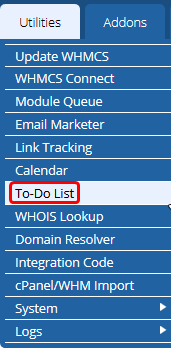
거기에서 WHMCS 설치의 관리자를 검색 / 필터링하고 새 작업을 만들 수 있습니다.
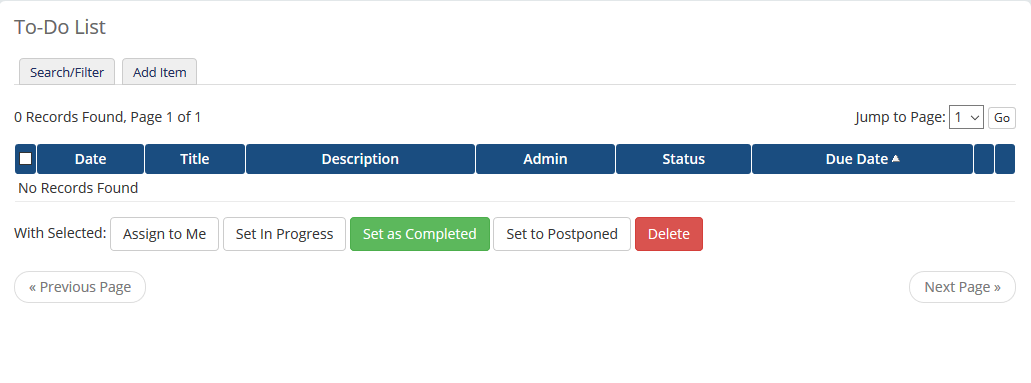
작업 항목 추가
1 단계: WHMCS 할 일 목록 페이지에서 아이템 추가 탭.
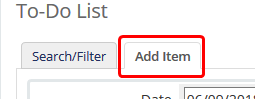
2 단계: 표시되는 새 양식에서 만들려는 새 작업과 관련된 정보를 입력합니다.
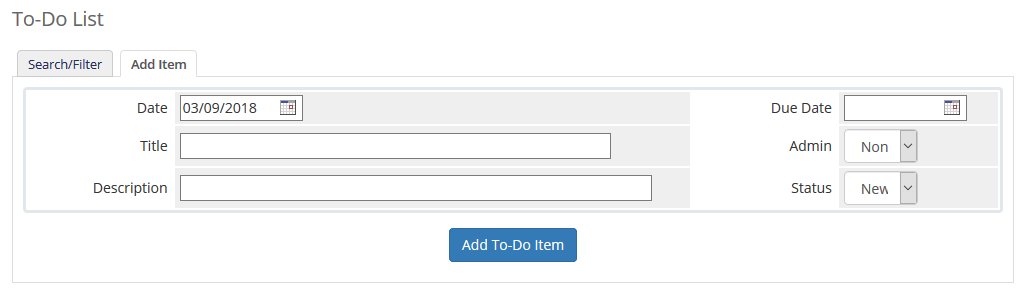
- 데이트 – 작업이 생성 된 날짜입니다. WHMCS는 해당 필드를 현재 날짜로 자동으로 채 웁니다.
- 표제 - 여기 에서이 필드에서 작업의 일반 제목을 설정할 수 있습니다. 일반적으로 이것은 간단히 작업의 포인트에 대한 개요를 간략히 제공하는 작은 설명이 될 것입니다.
- 기술 - 여기에서는 작업에 대한 설명을 입력 할 수 있습니다. 이 작업은 어디에 있는지에 대한 자세한 정보를 제공 할 수 있습니다. 표제.
- 마감일 -이 작업이 작업을 원하는 날짜입니다. 이 작업은 기한이 아닌 작업에 대해 공백으로 남겨 둘 수 있습니다.
- 관리자 - WHMC에 대한 액세스 권한이있는 특정 관리자에게 작업을 할당하려면 여기 에서이 드롭 다운에서 지정할 수 있습니다.
- 상태 – 이것은 작업의 시작 상태입니다. 기본적으로 다음과 같이 채워집니다. 새로운. 옵션은 새로운, 보류 중, 진행 중, 완료, 및 연기 됨.
3 단계: 입력이 완료되면 할 일 항목 추가 단추.
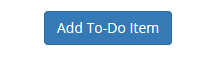
할일 작업 검색
1 단계: WHMCS 할 일 목록 페이지에서 검색 / 필터 탭.
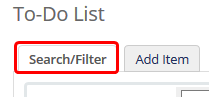
2 단계: 작업을 만드는 것과 유사하게, 당신은 동일한 필드로 표시 될 것입니다. 작업을 더 잘 검색하려면 다음을 수행하여 검색 할 수 있습니다. 데이트 그것은 만들어졌다, 마감일, 그리고 표제 아니면 그 기술 특정 키워드를 포함합니다. 다음을 기준으로 검색 할 수도 있습니다. 관리자 작업이 현재 할당되고 전류가 지정됩니다 상태 게다가. 그만큼 I ** 완료** 상태는 상태가 아닌 모든 작업을 표시합니다. 완전한.
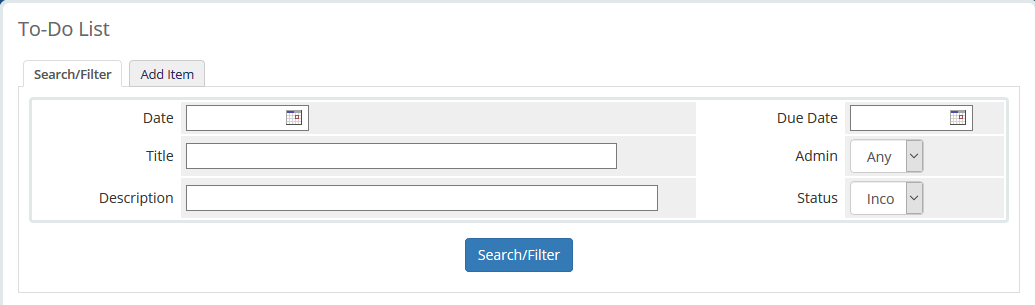
할일 작업 편집
1 단계: WHMCS To-Do List 페이지에서 현재 WHMCS에 존재하는 모든 작업을 검색 할 수 있습니다. 편집 할 작업을 찾은 후 편집하다 광고 항목 옆에있는 버튼을 클릭합니다. 기본적으로 연필 아이콘과 종이로 표시됩니다.
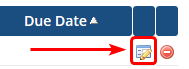
2 단계: 새 할일 항목을 추가 할 때와 유사하게 편집 할 수있는 필드가 표시됩니다. 다음을 포함하여 작업에 대한 모든 것을 변경할 수 있습니다. 관리자 할당되고 상태 또는 마감일.
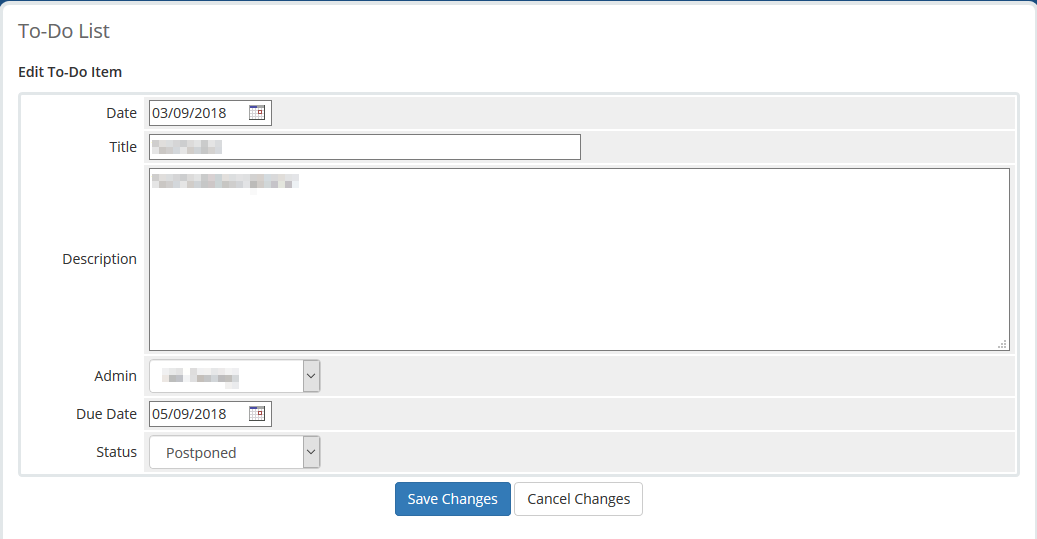
3 단계: 필요한 모든 필드 변경이 완료되면 변경 사항을 저장하다 단추. 작업을 변경하지 않으려면 다음을 선택할 수 있습니다. 변경 취소 단추.
할일 작업 제거
어떤 이유로 든 TODO 작업을 제거 해야하는 경우에는 지우다 WHMCS TO-DO 목록 페이지에 나열된 각 작업의 오른쪽에있는 옵션. 그것은 그것을 통해 수평 흰색 줄무늬가있는 빨간색 원과 비슷하게 보일 것입니다. 검색하고 삭제할 작업을 검색하고 찾은 후 해당 버튼을 클릭 할 수 있습니다. 이렇게하면 삭제로 진행되기 전에 확인을 요청합니다.
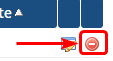
다중 TODO 태스크의 상태를 쉽게 변경할 수 있습니다
1 단계: WHMCS TO-DO 목록 페이지에서 표시된 각 항목의 왼쪽에 흰색 빈 확인란을 알아야합니다. 상태를 변경하려는 각 상자에 대해 해당 상자를 선택하십시오. 맨 위에있는 체크 박스를 선택하여 밑에 모두 선택할 수 있습니다.

2 단계: 현재 표시된 태스크 목록의 맨 아래에서 나에게 할당하고, 진행중인 상태로 설정된 옵션, 완료로 설정된, 연기로 설정 및 삭제할 옵션이 있습니다. 대중이 작업을 직접 지정하거나 상태를 진행중인 상태로 변경하거나 완료하거나 연기 할 수 있습니다. 모든 작업도 삭제할 수도 있습니다.

작성자 Hostwinds Team / 구월 18, 2018
